728x90
★ 전환, Transition
- 객체의 속성(상태)값이 변화되는 과정을 시간 순서대로 보여주는 속성
- 수치형 속성에만 적용 가능(숫자, 색상)
- 사용방법
transition-property : width;
transition-duration: 1s;- 한줄로 타이핑 가능
transition : .5s all;
■ HTML 코드
<body>
<div id="box">상자</div>
</body>
■ CSS 코드
<style>
#box {
border : 10px solid black;
width : 200px;
height: 200px;
background-color: gold;
margin : 100px;
transition-property : width;
transition-duration: 1s;
}
#box:hover {
width : 400px;
}
</style>
■ 실행 결과
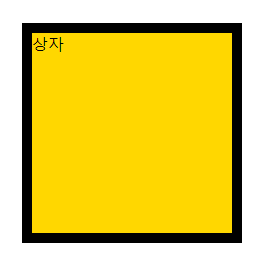
■ 다양한 ex1)
#box {
border : 10px solid black;
width : 200px;
height: 200px;
background-color: gold;
margin : 100px;
transition-property : all;
transition-duration: 10s;
}
#box:hover {
width : 400px;
height: 400px;
background-color: tomato;
/* font-size : 10rem; */ /* 폰트사이즈가 커짐 */
/* opacity:0; */ /*보였다 안보였다 할 수 있음 */
/* box-shadow : 10px 10px 5px #555; */
/* margin-left : 200px; */
/* padding : 100px */
/* border-width : 50px; */
/* left : 300px;
top : 300px; */ /* 대각선 이동 */
/* transform : translate(500px, 0px); */ /* 옆으로 이동 */
/* transform : scale(-1,1); */ /* 한바퀴 돔 */
/*transform : rotate(3600deg)*/ /* 360도 회전 */
}- 실행 결과
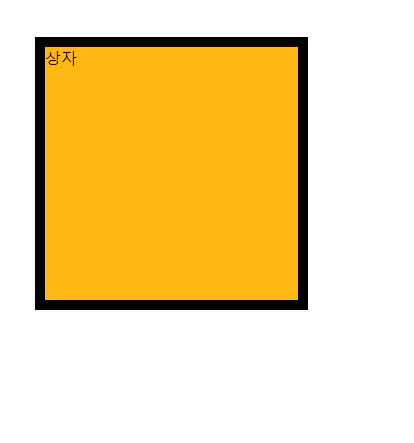
■ 다양한 ex2) 가속도 조절
- HTML 코드
<body>
<div id="list">
<!-- div#box$.box*5 -->
<div id="box1" class="box">linear</div>
<div id="box2" class="box">ease(default)</div>
<div id="box3" class="box">ease-in</div>
<div id="box4" class="box">ease-out</div>
<div id="box5" class="box">ease-in-out</div>
</div>
<img src="images/catty01.png" id="cat">
</body>- 기본 CSS 코드
<style>
#list {
border : 1px solid black;
width : 800px;
}
#list .box {
width : 100px;
height: 50px;
margin : 15px 0;
}
#box1 {
background-color: tomato;
}
#box2 {
background-color: gold;
}
#box3 {
background-color: orange;
}
#box4 {
background-color: cornflowerblue;
}
#box5 {
background-color: greenyellow;
}
</style>- 추가 적인 CSS 코드
- 가속도를 조절하는 함수
- transition-timing-function : ease;

#box1 {
background-color: tomato;
transition-timing-function : linear;
}
#box2 {
background-color: gold;
transition-timing-function : ease;
}
#box3 {
background-color: orange;
transition-timing-function : ease-in;
}
#box4 {
background-color: cornflowerblue;
transition-timing-function : ease-out;
}
#box5 {
background-color: greenyellow;
transition-timing-function : ease-in-out;
}- transition-delay : 1s; > 1초 뒤에 시작함
#box1 {
background-color: tomato;
/* transition-timing-function : linear; */
transition-delay : 0s;
}
#box2 {
background-color: gold;
/* transition-timing-function : ease; */
transition-delay : 0.5s;
}
#box3 {
background-color: orange;
/* transition-timing-function : ease-in;*/
transition-delay : 1s;
}
#box4 {
background-color: cornflowerblue;
/* transition-timing-function : ease-out; */
transition-delay : 1.5s;
}
#box5 {
background-color: greenyellow;
/* transition-timing-function : ease-in-out; */
transition-delay : 2s;
}- 고양이 이미지 ex)
#cat {
transition-property: margin-left;
transition-duration: 3s;
transition-timing-function: cubic-bezier();
}
body:hover #cat {
margin-left : 700px;
}
- 자세한 속도 조절
- transition-timing-function: cubic-bezier(0.075, 0.82, 0.165, 1);
- 실행 결과
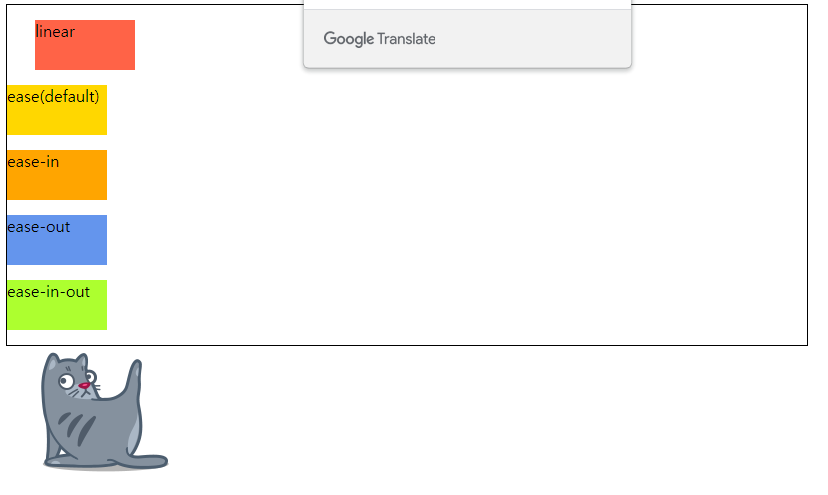
■ 자주 사용 하는 ex)
- HTML 코드
<div id="box">
<div>
<img src="images/cat01.jpg">
<img src="images/cat02.jpg">
<img src="images/cat03.jpg">
<img src="images/cat04.jpg">
<img src="images/cat05.jpg">
</div>
</div>- CSS 코드
<style>
#box {
border : 10px solid orange;
width : 250px;
height: 188px;
overflow : hidden;
}
#box:hover > div {
transform: translate(-750px, 0px);
}
#box > div {
/* outline: 5px solid blue; */
width : 1250px;
display: flex;
display : flex;
transition : all 1s;
}
</style>- 실행 결과

728x90
'웹페이지' 카테고리의 다른 글
| CSS STEP 31 - Animation (0) | 2023.04.19 |
|---|---|
| CSS STEP 30 - Transition 응용 예제 모음 (0) | 2023.04.19 |
| CSS STEP 28 - Display (0) | 2023.04.19 |
| CSS STEP 27 - OutLine (0) | 2023.04.18 |
| CSS STEP 26 - Transform (0) | 2023.04.18 |
728x90
★ 전환, Transition
- 객체의 속성(상태)값이 변화되는 과정을 시간 순서대로 보여주는 속성
- 수치형 속성에만 적용 가능(숫자, 색상)
- 사용방법
transition-property : width;
transition-duration: 1s;- 한줄로 타이핑 가능
transition : .5s all;
■ HTML 코드
<body>
<div id="box">상자</div>
</body>
■ CSS 코드
<style>
#box {
border : 10px solid black;
width : 200px;
height: 200px;
background-color: gold;
margin : 100px;
transition-property : width;
transition-duration: 1s;
}
#box:hover {
width : 400px;
}
</style>
■ 실행 결과
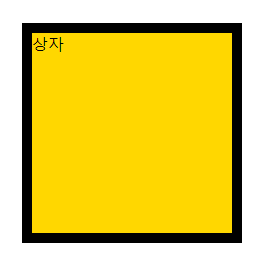
■ 다양한 ex1)
#box {
border : 10px solid black;
width : 200px;
height: 200px;
background-color: gold;
margin : 100px;
transition-property : all;
transition-duration: 10s;
}
#box:hover {
width : 400px;
height: 400px;
background-color: tomato;
/* font-size : 10rem; */ /* 폰트사이즈가 커짐 */
/* opacity:0; */ /*보였다 안보였다 할 수 있음 */
/* box-shadow : 10px 10px 5px #555; */
/* margin-left : 200px; */
/* padding : 100px */
/* border-width : 50px; */
/* left : 300px;
top : 300px; */ /* 대각선 이동 */
/* transform : translate(500px, 0px); */ /* 옆으로 이동 */
/* transform : scale(-1,1); */ /* 한바퀴 돔 */
/*transform : rotate(3600deg)*/ /* 360도 회전 */
}- 실행 결과
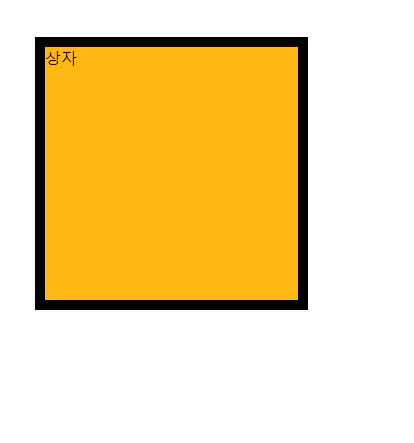
■ 다양한 ex2) 가속도 조절
- HTML 코드
<body>
<div id="list">
<!-- div#box$.box*5 -->
<div id="box1" class="box">linear</div>
<div id="box2" class="box">ease(default)</div>
<div id="box3" class="box">ease-in</div>
<div id="box4" class="box">ease-out</div>
<div id="box5" class="box">ease-in-out</div>
</div>
<img src="images/catty01.png" id="cat">
</body>- 기본 CSS 코드
<style>
#list {
border : 1px solid black;
width : 800px;
}
#list .box {
width : 100px;
height: 50px;
margin : 15px 0;
}
#box1 {
background-color: tomato;
}
#box2 {
background-color: gold;
}
#box3 {
background-color: orange;
}
#box4 {
background-color: cornflowerblue;
}
#box5 {
background-color: greenyellow;
}
</style>- 추가 적인 CSS 코드
- 가속도를 조절하는 함수
- transition-timing-function : ease;

#box1 {
background-color: tomato;
transition-timing-function : linear;
}
#box2 {
background-color: gold;
transition-timing-function : ease;
}
#box3 {
background-color: orange;
transition-timing-function : ease-in;
}
#box4 {
background-color: cornflowerblue;
transition-timing-function : ease-out;
}
#box5 {
background-color: greenyellow;
transition-timing-function : ease-in-out;
}- transition-delay : 1s; > 1초 뒤에 시작함
#box1 {
background-color: tomato;
/* transition-timing-function : linear; */
transition-delay : 0s;
}
#box2 {
background-color: gold;
/* transition-timing-function : ease; */
transition-delay : 0.5s;
}
#box3 {
background-color: orange;
/* transition-timing-function : ease-in;*/
transition-delay : 1s;
}
#box4 {
background-color: cornflowerblue;
/* transition-timing-function : ease-out; */
transition-delay : 1.5s;
}
#box5 {
background-color: greenyellow;
/* transition-timing-function : ease-in-out; */
transition-delay : 2s;
}- 고양이 이미지 ex)
#cat {
transition-property: margin-left;
transition-duration: 3s;
transition-timing-function: cubic-bezier();
}
body:hover #cat {
margin-left : 700px;
}
- 자세한 속도 조절
- transition-timing-function: cubic-bezier(0.075, 0.82, 0.165, 1);
- 실행 결과
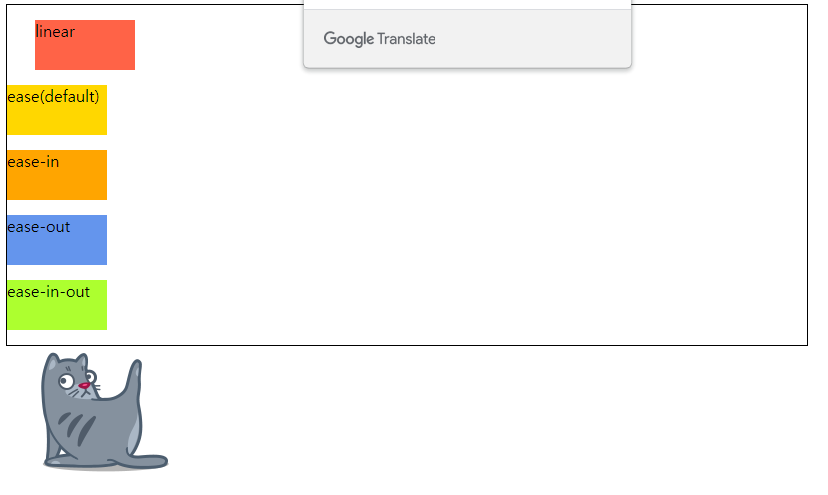
■ 자주 사용 하는 ex)
- HTML 코드
<div id="box">
<div>
<img src="images/cat01.jpg">
<img src="images/cat02.jpg">
<img src="images/cat03.jpg">
<img src="images/cat04.jpg">
<img src="images/cat05.jpg">
</div>
</div>- CSS 코드
<style>
#box {
border : 10px solid orange;
width : 250px;
height: 188px;
overflow : hidden;
}
#box:hover > div {
transform: translate(-750px, 0px);
}
#box > div {
/* outline: 5px solid blue; */
width : 1250px;
display: flex;
display : flex;
transition : all 1s;
}
</style>- 실행 결과

728x90
'웹페이지' 카테고리의 다른 글
| CSS STEP 31 - Animation (0) | 2023.04.19 |
|---|---|
| CSS STEP 30 - Transition 응용 예제 모음 (0) | 2023.04.19 |
| CSS STEP 28 - Display (0) | 2023.04.19 |
| CSS STEP 27 - OutLine (0) | 2023.04.18 |
| CSS STEP 26 - Transform (0) | 2023.04.18 |
